当前位置:首页 > 帮助中心 > winpe系统怎么进入,怎么用winpe进入系统
winpe系统怎么进入,怎么用winpe进入系统
今天,刚好收到了一台戴尔的电脑需要进行win7系统安装,因为它使用时间比较久了,垃圾文件清理之类的方法也无法缓解卡顿的情况,所以需要通过重新安装系统,来让电脑恢复流畅操作。这里选用的方法是u盘启动盘安装,它的操作简单,即使是电脑小白也可以轻松操作使用。好啦,那下面就和小编一起来看看win7笔记本winpe系统怎么进入重装系统的教程吧。
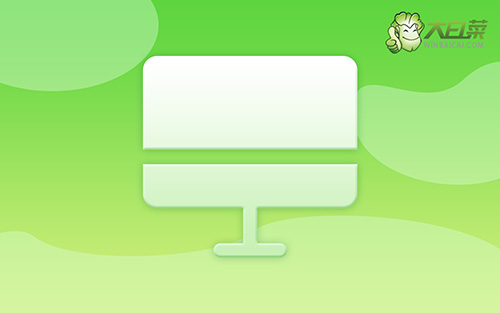
winpe系统怎么进入?首选要看完以下步骤
第一步:制作u盘启动盘
首先,打开大白菜U盘启动盘制作工具,如图所示,制作U盘启动盘,注意U盘内存8G以上为佳。

然后,下载Windows的镜像系统,并保存在U盘启动盘中,或者保存在电脑中除C盘以外的其他分区中。
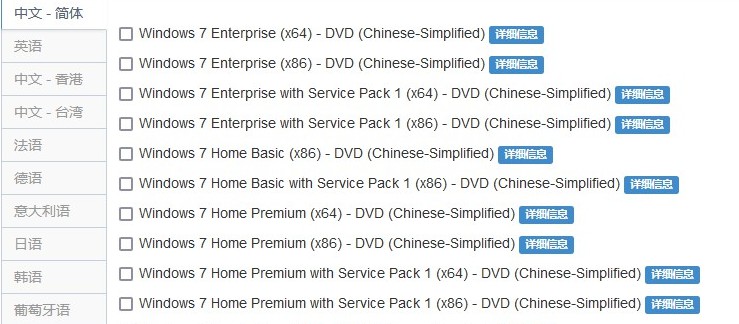
最后,在大白菜官网查询需要重装系统的电脑型号的U盘启动快捷键。
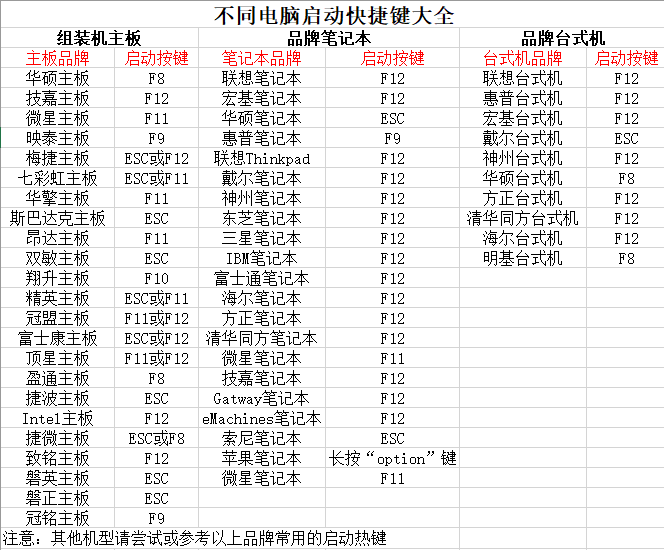
第二步:设置u盘启动笔记本
首先,将U盘启动盘插入电脑,重启按U盘启动快捷键,进入优先启动项设置界面,选中U盘启动,最后回车进入下一步。

然后,出现大白菜主菜单时,选择【1】按回车进入winpe桌面,打开大白菜一键装机工具备用。

第三步:u盘启动盘装win7系统
首先,如图所示,在大白菜一键装机工具中,选择“安装系统”,找到win7系统镜像,选择安装位置,即可点击“执行”进入系统重装。

接着,大白菜一键还原窗口出现后,无需进行其他操作,直接点击“是”进入下一步。

最后,根据电脑提示,会先进入重启状态,将U盘拔出后,无需操作,期间电脑可能会出现一些其他程序画面,无需理会,直至电脑重装系统完成。

以上步骤,就是本次win7笔记本winpe系统怎么进入的全部内容了。这里需要重点留意一下,就是系统镜像的保存位置,要么就选择保存在u盘启动盘里面(如果u盘空间足够的话),要么就选择保存在除了C盘以外的其他盘。另外,如果你在操作的时候遇到问题,可以去找技术客服哦。

